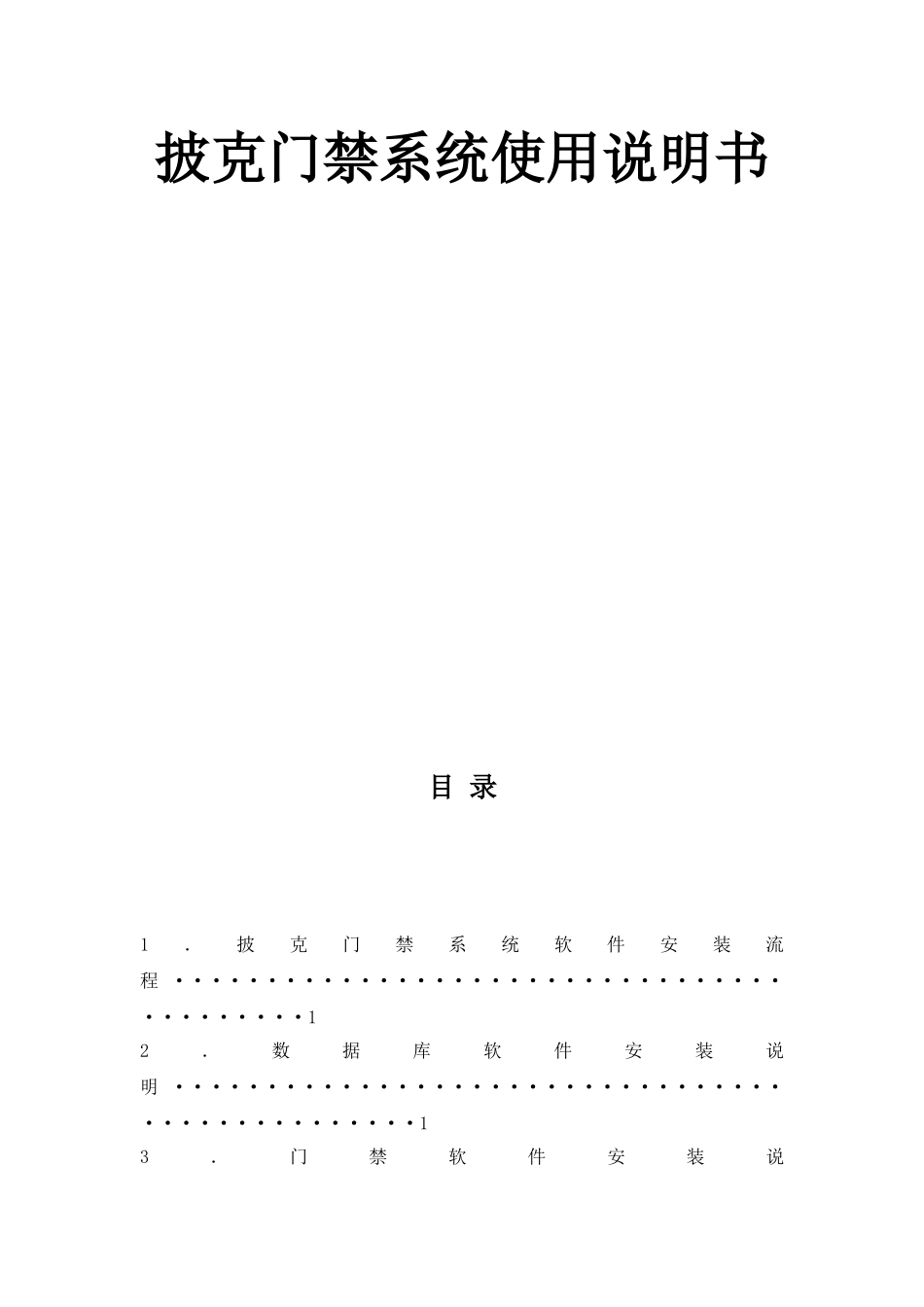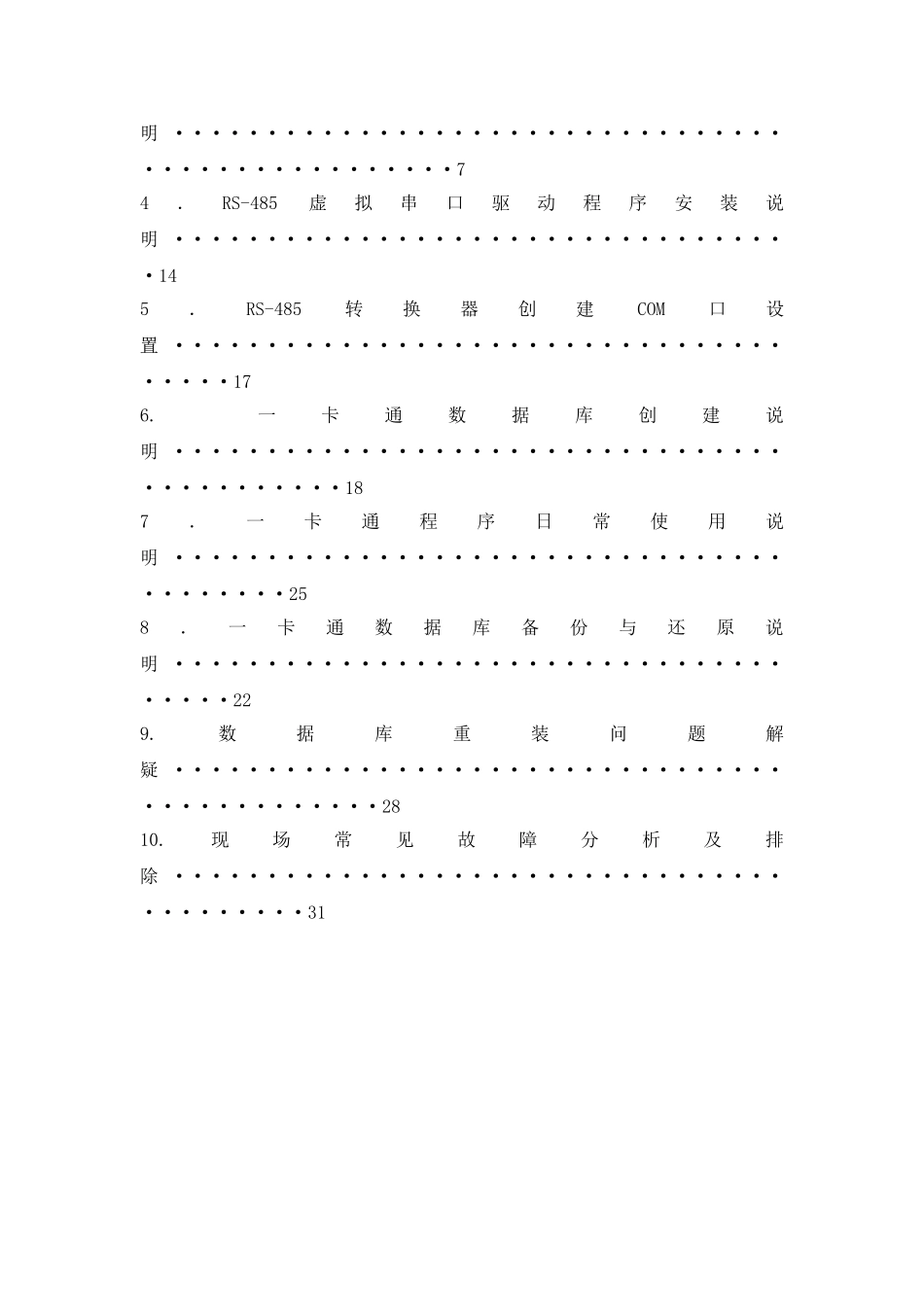披克门禁系统使用说明书目录1.披克门禁系统软件安装流程··········································12.数据库软件安装说明················································13.门禁软件安装说明··················································74.RS-485虚拟串口驱动程序安装说明··································145.RS-485转换器创建COM口设置······································176.一卡通数据库创建说明············································187.一卡通程序日常使用说明·········································258.一卡通数据库备份与还原说明······································229.数据库重装问题解疑··············································2810.现场常见故障分析及排除··········································311.披克门禁系统软件安装流程2.数据库软件安装说明把SQLsever2000光盘装入光驱,打开DVD驱动器,双击运行,单击选择“安装SQLSerevr2000组件(C)”,如下图:安装SQLsever2000数据库软件安装披克门禁软件安装RS-485虚拟串口驱动程序完成单击“安装数据库服务器(S)”,如下图所示:完成单击“下一步”,如下图所示:选择“本地计算机”,单击“下一步”,如图所示:选择“创建新的SQLSerevr实例,或安装客服端工具”,单击“下一步”如下图所示:单击“下一步”,如下图所示:单击选择“是”,如下图所示:单击选择“服务器和客服端工具”,单击“下一步”,如下图所示:把“默认”打勾,单击“下一步”,如下图所示:单击选择“典型”,在目的文件夹单击“浏览”,分别选择保存“程序文件,数据文件”磁盘路径,完成单击“下一步”,如下图所示:选择“对每个服务使用同一账户。自动启动SQLSerevr服务”,服务设置选择“使用本地系统账户”,完成点击“下一步”,如下图所示:单击选择“混合模式”,在添加sa登录密码输入密码及确认密码。(密码为自定义),完成输入点击“下一步”,如下图所示:单击“下一步”,完成数据库软件安装过程。如下图所示:此时桌面右下角出现图标且在开始——程序——MicrosoftSQL2000中有说明安装成功。3.门禁软件安装说明找到门禁软件安装文件打开,双击选择如下图所示:单击“是”,如下图所示:单击“下一步”,如下图所示:单击“下一步”,如下图所示:单击“浏览”,选择保存磁盘的路径,完成单击“下一步”,如下图所示:选择“自定义”,单击“下一步”,如下图所示:在和分别打勾,完成单击“下一步”,如下图所示:单击“下一步”,如下图所示:单击选择“一卡通数据库未安装”,完成单击“下一步”,如下图所示:在密码框中输入安装数据库软件时添加的sa密码,完成输入单击“下一步”如下图所示:单击“下一步”,如下图所示:把“选择在桌面建立快捷方式”打勾,单击“完成”一卡通程序安装。如下图所示:此时已完成披克一卡通程序安装。桌面出现且在开始——程序——一卡通程序菜单中有,说明安装成功。4.RS-485虚拟串口驱动程序安装说明找到单击打开,双击如下图所示,单击“Next”,单击“Next”,如下图所示:单击“Change”选择保存磁盘的路径,完成单击“Next”如下图所示:单击“Next”,如下图所示:单击“Next”,如下图所示:单击“Finish”,完成RS-485虚拟串口驱动程序安装,如下图所示:此时桌面出现快捷图标且开始——程序菜单中有“VirCOM”说明安装成功。5.RS-485转换器创建COM口设置5.1把RS-485设备通过交叉线连接到电脑,插上电源。5.2右键桌面网上邻居——属性——本地连接——右键属性—...